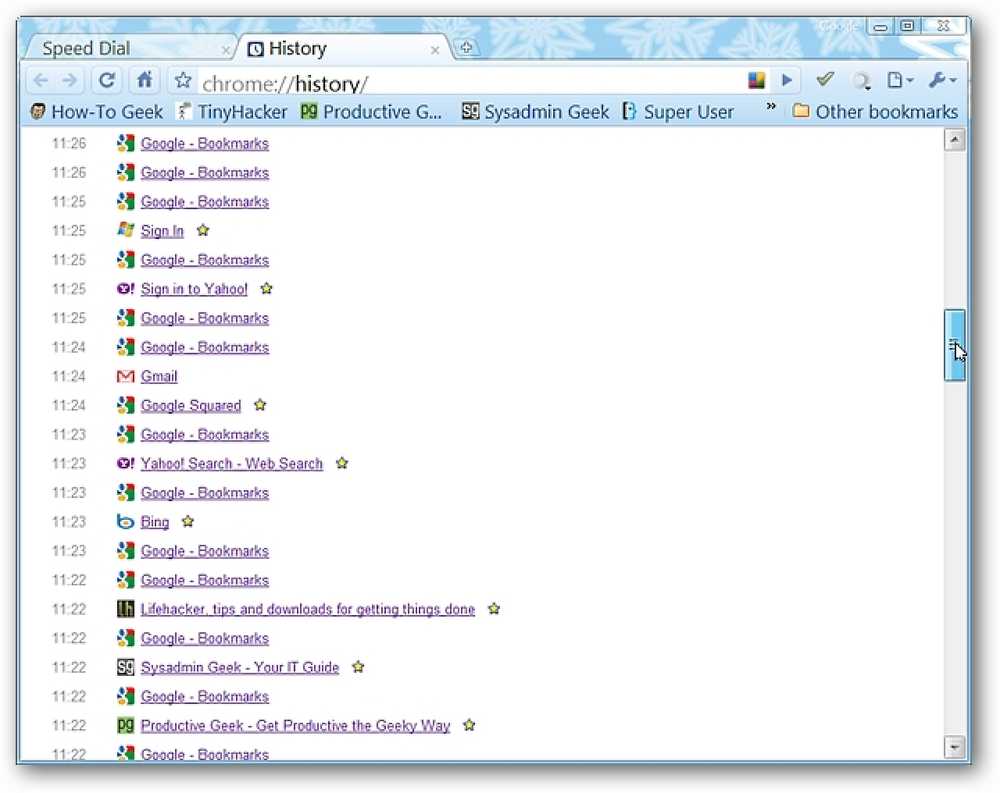Google 크롬에서 직접 문서 및 PDF보기
Google 크롬에서 문서, 프리젠 테이션 및 PDF를 직접 보시겠습니까? Google 문서 도구를 기본 온라인 뷰어로 만들어줌으로써 파일을 먼저 다운로드 할 필요가없는 편리한 확장 기능이 있습니다..
시작하기
기본적으로 Google 크롬에서 온라인으로 PDF 또는 기타 일반 문서 파일을 볼 때 파일을 다운로드하여 별도의 애플리케이션에서 열어야합니다..

Chrome에서 직접 온라인 문서를 보는 것이 훨씬 쉬울 것입니다. 이렇게하려면 Chrome 확장 프로그램 사이트의 문서 도구 PDF / PowerPoint Viewer 페이지로 이동하십시오.아래 링크)을 클릭하고 설치 브라우저에 추가하려면.

딸깍 하는 소리 설치 이 확장 프로그램을 설치할지 확인하려면.

시크릿 모드에서는 확장 프로그램이 기본적으로 실행되지 않으므로 Chrome에서 직접 문서를 보려면 확장 프로그램 페이지를 열고 이 확장 프로그램이 시크릿 모드로 실행되도록 허용.
이제 Word의 .docx 파일과 같이 온라인 문서 링크를 클릭하면 Google 문서 도구 뷰어에서 열립니다..

이 문서는 일반적으로 원본 품질로 렌더링됩니다. 문서를 확대하거나 축소하여 원하는 내용을 정확하게 볼 수도 있고 문서 내에서 검색 할 수도 있습니다. 또는 올바르지 않은 경우 다운로드 왼쪽 상단의 링크를 클릭하여 원본 문서를 컴퓨터에 저장하고 Office에서 엽니 다..

복잡한 PDF조차도 매우 멋지게 렌더링됩니다. 문서가 읽히는 동안 문서가 계속 다운로드되므로 문서 중간으로 점프하면 처음에는 흐리게 보일 수 있지만 신속하게 정리할 수 있습니다..

PowerPoint에서 열지 않고도 유명한 프레젠테이션을 온라인으로 볼 수 있습니다. 이것은 슬라이드 자체 만 표시 할 것입니다. 그러나 정보를 찾고 있다면 슬라이드 쇼 효과가 필요하지 않을 것입니다..

Adobe Reader 충돌
컴퓨터에 Adobe Acrobat 또는 Adobe Reader가 이미 설치되어있는 경우 Adobe 플러그인으로 PDF 파일을 열 수 있습니다. Docs PDF 뷰어로 PDF를 읽으려면 Adobe 플러그인을 비활성화해야합니다. 주소 표시 줄에 다음을 입력하여 Chrome 플러그인 페이지를 엽니 다.
chrome : // plugins /
클릭 한 다음 사용 안함 밑에 Adobe Acrobat 플러그인.

이제 PDF는 항상 문서 뷰어로 열립니다..
공연
Adobe Reader가 파일을 다운로드하고 표시하는 데 어려움을 겪고있는 가운데 몇 분 동안 브라우저를 일시 중지하려면 PDF 파일에 대한 링크를 클릭하여 좌절하지 않았습니까? Chrome에서 파일을 다운로드하고 열 수 있도록하는 기본 동작은 거의 도움이되지 않습니다..
이 확장 기능은 Google 서버에 문서를 렌더링하기 때문에 두 가지 문제를 모두 해결합니다. 대부분의 문서는 테스트에서 상당히 빨리 열렸으며 링크를 클릭 한 후 몇 초 만에 큰 PDF를 읽을 수있었습니다. 또한 Google 문서 뷰어는 Google 캐시의 HTML 버전보다 훨씬 나은 문서를 렌더링했습니다..
Google 문서 도구는 일부 파일에 문제가있는 것 같았으며 열려고 한 여러 문서에서 오류 메시지가 표시되었습니다. 이 문제가 발생하면 다운로드 링크를 클릭하여 파일을 다운로드 한 다음 바탕 화면에서 봅니다..

결론
Google 문서 도구는 수년에 걸쳐 개선되었으며 지금은 복잡한 문서에서도 상당히 우수한 렌더링을 제공합니다. 이 확장 프로그램을 사용하면 쉽게 인터넷을 탐색 할 수 있고 문서 및 PDF가 인터넷의 일부처럼 느껴질 수 있습니다. 또한 문서가 Google 서버에 렌더링되므로 대용량 파일을 컴퓨터에 다운로드하는 것보다 미리보기가 더 빠릅니다..
링크
Google의 문서 도구 PDF / PowerPoint Viewer 확장 프로그램 다운로드